WordPress’i kurduktan sonra, yeni başlayanların öğrenmesi gereken ilk şey bir WordPress eklentisinin nasıl kurulacağıdır.
Basit bir deyişle, WordPress eklentileri, WordPress web siteniz için uygulamalar gibidir. WordPress’e iletişim formu, slayt gösterisi, alışveriş sepeti ve daha fazlası gibi yeni özellikler eklemenize izin verir.
WordPress için binlerce ücretsiz ve ücretli eklenti mevcuttur. Bu adım adım kılavuzda, size bir WordPress eklentisinin nasıl kurulacağını göstereceğiz.
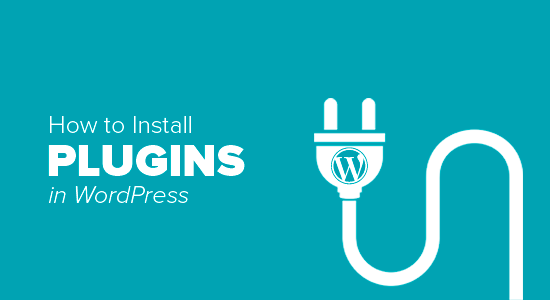
Başlamadan önce
WordPress.com kullanıyorsanız, eklentileri kuramazsınız.
Kullanıcılardan sık sık WordPress kontrol panelinde eklentiler menüsünü göremediklerini söyleyen şikayetler alıyoruz. Bunun nedeni, sınırlamaları olan WordPress.com’u kullanıyor olmanızdır.
İş planlarına yükseltmediğiniz sürece WordPress.com’a eklenti yükleyemezsiniz. Öte yandan, kendi kendine barındırılan WordPress.org web sitenize kutudan çıkardığınız herhangi bir eklentiyi kurabilirsiniz (Kendi kendine barındırılan WordPress.org ile WordPress.com arasındaki farklara bakın).
WordPress.com’dan WordPress.org’a geçmek istiyorsanız, WordPress.com’dan WordPress.org’a nasıl düzgün bir şekilde geçiş yapacağınıza ilişkin eğitimimizi okuyun.
Bununla birlikte, şimdi web sitenize bir WordPress eklentisinin nasıl kurulacağına bir göz atalım.
WordPress Eklentisi Nasıl Kurulur
Kolaylaştırmak için, aşağıda izleyebileceğiniz bir WordPress eklentisinin nasıl kurulacağına dair bir video eğitimi hazırladık.
Ancak, yalnızca metin talimatlarını takip etmek istiyorsanız, bir WordPress eklentisinin nasıl kurulacağına dair adım adım eğitimimizi takip edebilirsiniz.
Üç yöntemi de ele aldık: Arama kullanarak bir WordPress eklentisi yüklemek, bir WordPress eklentisi yüklemek ve FTP kullanarak bir WordPress eklentisini manuel olarak kurmak.
Hazır? Başlayalım.
WordPress Eklenti Aramasını kullanarak bir Eklenti Kurun
Bir WordPress eklentisi kurmanın en kolay yolu eklenti aramasını kullanmaktır. Bu seçeneğin tek dezavantajı, bir eklentinin yalnızca ücretsiz eklentilerle sınırlı olan WordPress eklenti dizininde olması gerektiğidir.
İlk olarak, WordPress yönetici alanınızda Eklentiler »Yeni Ekle sayfasını ziyaret etmeniz gerekir.
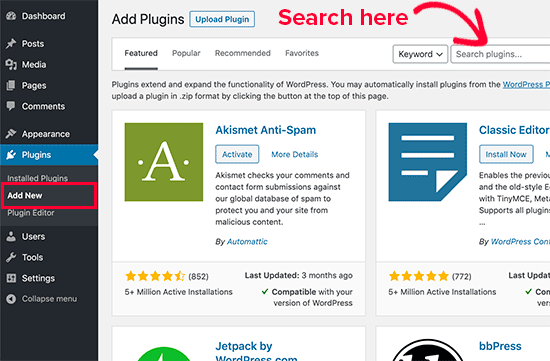
Yukarıdaki ekran görüntüsündeki gibi bir ekran göreceksiniz. Eklenti adını veya aradığınız işlevselliği yazarak eklentiyi bulun. Bundan sonra, aşağıdaki örnekte olduğu gibi bir dizi liste göreceksiniz:
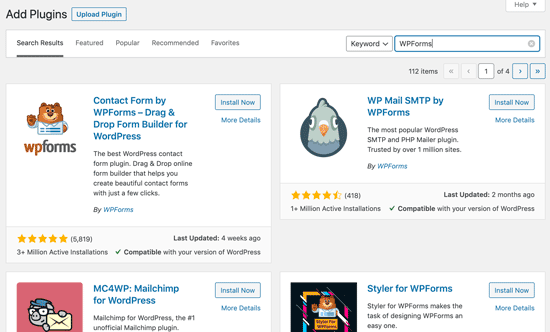
Sizin için en iyi eklentiyi seçebilirsiniz. Aramamızda, en iyi WordPress iletişim formu eklentisi olan WPForms’u aradığımızdan, yanındaki ‘Şimdi Yükle’ düğmesini tıklayacağız.
WordPress şimdi eklentiyi sizin için indirip kuracak. Bundan sonra, ‘Şimdi Kur’ düğmesinin ‘Etkinleştir’ düğmesine dönüşeceğini fark edeceksiniz.
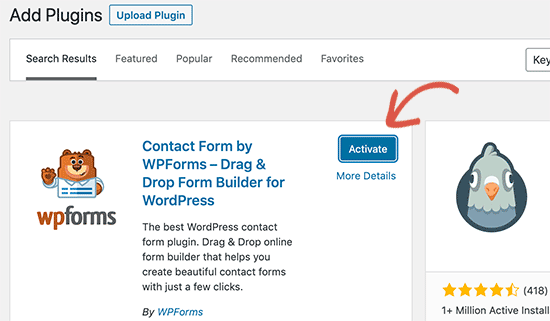
Sitenize bir WordPress eklentisi yüklenebilir, ancak siz etkinleştirmedikçe çalışmayacaktır. Bu eklentiyi WordPress sitenizde kullanmaya başlamak için devam edin ve etkinleştir düğmesine tıklayın.
Hepsi bu, ilk WordPress eklentinizi başarıyla yüklediniz.
Bir sonraki adım, eklenti ayarlarını yapılandırmaktır. Bu ayarlar her eklenti için farklı olacaktır, bu nedenle bu yazıda bunu ele almayacağız.
WordPress Yönetici Eklentisi Yüklemesini kullanarak bir Eklenti Kurun
Ücretli WordPress eklentileri, WordPress eklenti dizininde listelenmez. Bu eklentiler ilk yöntem kullanılarak yüklenemez.
Bu nedenle WordPress, bu tür eklentileri yüklemek için yükleme yöntemiyle birlikte gelir. Yönetici alanındaki yükleme seçeneğini kullanarak WordPress eklentilerini nasıl kuracağınızı göstereceğiz.
Öncelikle, eklentiyi kaynaktan indirmeniz gerekir (bu bir zip dosyası olacaktır). Ardından, WordPress yönetici alanına gitmeniz ve Eklentiler »Yeni Sayfa Ekle’yi ziyaret etmeniz gerekir.
Bundan sonra, sayfanın üst kısmındaki ‘Eklenti Yükle’ düğmesine tıklayın.

Bu, eklenti yükleme formunu ortaya çıkaracaktır. Burada ‘Dosya Seç’ düğmesine tıklamanız ve daha önce bilgisayarınıza indirdiğiniz eklenti dosyasını seçmeniz gerekir.
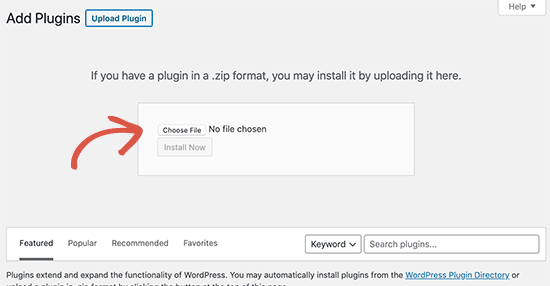
Dosyayı seçtikten sonra, ‘Şimdi Kur’ düğmesine tıklamanız gerekir.
WordPress şimdi eklenti dosyasını bilgisayarınızdan yükleyecek ve sizin için kuracaktır. Kurulum bittikten sonra böyle bir başarı mesajı göreceksiniz.
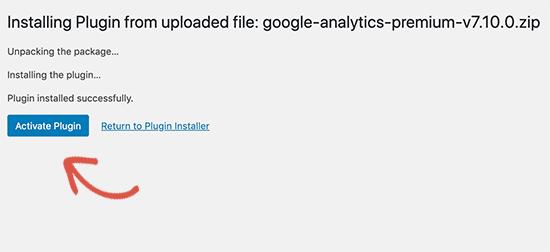
Kurulduktan sonra, eklentiyi kullanmaya başlamak için Eklentiyi Etkinleştir bağlantısını tıklamanız gerekir.
Ayarları ihtiyaçlarınıza uyacak şekilde yapılandırmanız gerekir. Bu ayarlar her eklenti için farklı olacaktır, bu nedenle bu yazıda bunu ele almayacağız.
FTP kullanarak bir WordPress Eklentisini Manuel Olarak Kurun
Bazı nadir durumlarda, WordPress barındırma sağlayıcınız, yönetici alanından bir eklenti yükleme yeteneğinizi sınırlayabilecek dosya kısıtlamalarına sahip olabilir.
Bu durumda, en iyi seçeneğiniz eklentiyi FTP kullanarak manuel olarak kurmaktır.
FTP yöneticisi yöntemi, yeni başlayanlar için en az kolay olanıdır.
Öncelikle eklentinin kaynak dosyasını indirmeniz gerekecek (bir zip dosyası olacaktır). Ardından, zip dosyasını bilgisayarınızda çıkarmanız gerekir.
Eklenti zip dosyasını çıkarmak, aynı ada sahip yeni bir klasör oluşturacaktır. Bu, bir FTP istemcisi kullanarak web sitenize manuel olarak yüklemeniz gereken klasördür.
Ana makinenize FTP yöneticisi aracılığıyla erişmeniz gerekir. FTP kullanıcı adınız ve şifreniz yoksa, WordPress barındırma sağlayıcınızla iletişime geçin ve onlara sorun.
Bilgisayarınızdaki FTP istemcisini açın ve web barındırıcınız tarafından sağlanan oturum açma kimlik bilgilerini kullanarak web sitenize bağlanın. Bağlandıktan sonra, web sitenizdeki /wp-content/plugins/ klasörüne gitmeniz gerekir.
Ardından, zip dosyasından çıkardığınız klasörü web sunucunuzdaki /wp-content/plugins/ klasörüne yükleyin.

Dosyaları yükledikten sonra, WordPress yönetici alanını ziyaret etmeniz ve yönetici menüsündeki Eklentiler bağlantısına tıklamanız gerekir. Eklentinizin eklentiler sayfasında başarıyla yüklendiğini göreceksiniz.
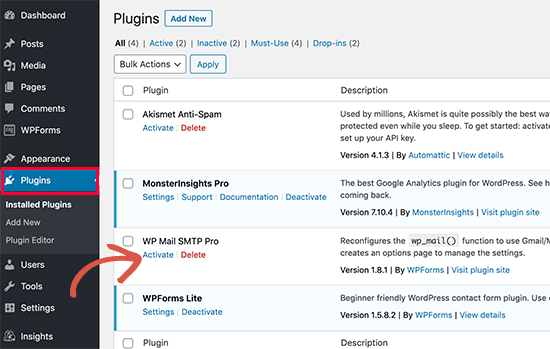
Kullanmaya başlamak için eklentinin altındaki Etkinleştir bağlantısını tıklamanız gerekir.
Etkinleştirdikten sonra eklenti ayarlarını yapılandırmanız gerekebilir. WordPress eklentileri, bir eklentiden diğerine farklılık gösteren kendi ayarlarıyla gelir, bu yüzden onları burada açıklamayacağız.
WordPress Eklentilerini Yükleme Hakkında SSS
Yeni başlayanlar olarak, WordPress eklentilerini yüklemekle ilgili birkaç sorunuz olabilir. En büyük WordPress kaynak sitesi olarak hepsini duyduk.
İşte WordPress eklentilerini yükleme hakkında en sık sorulan sorulardan bazıları.
1. Web siteme yüklenecek en iyi WordPress eklentilerini nasıl bulabilirim?
Yalnızca ücretsiz WordPress eklenti dizininde 55.000’den fazla WordPress eklentisi vardır. Daha pek çoğu premium eklenti olarak mevcuttur. Bu, yeni başlayanların ihtiyaç duydukları özellik için en iyi eklentiyi bulmalarını biraz zorlaştırır.
Çoğu WordPress web sitesinin ihtiyaç duyduğu tüm temel WordPress eklentilerinin bir listesini derledik.
Ayrıca, bir eklenti ararken nelere bakmanız gerektiğini size göstereceğimiz en iyi WordPress eklentisini seçme konusunda ayrıntılı bir eğitimimiz var.
2. Kurulu ve aktif eklentiler arasındaki fark nedir?
WordPress, bir eklenti kurmanıza ve onu hiç kullanmamanıza izin verir. Sitenizde bir eklenti kullanmak için onu ‘Etkinleştirmeniz’ gerekir.
WordPress yönetici alanındaki ‘Eklentiler’ sayfasını ziyaret ederek aktif eklentileri görebilirsiniz. Mavi bir arka plan ile vurgulanacaklardır.
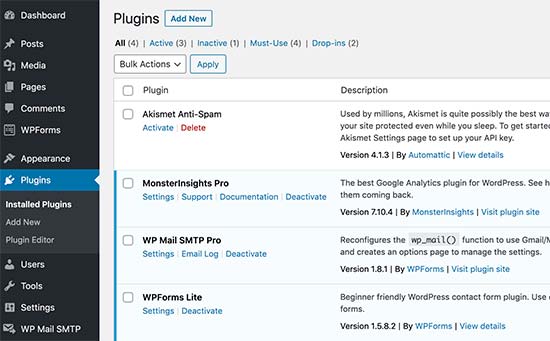
Beyaz arka plana sahip eklentiler web sitenize yüklenmiş ancak etkin değil.
3. Etkin olmayan eklentileri silmeli miyim?
Bir eklenti kullanmıyorsanız, web sitenizden silmeniz önerilir. Bu konu hakkında daha fazla bilgi için, WordPress’teki etkin olmayan eklentileri neden silmeniz gerektiğiyle ilgili makalemize bakın.
4. WordPress’e kaç eklenti yükleyebilirim?
İhtiyaç duyduğunuz kadar WordPress eklentisi kurabilirsiniz. Web sitenizin hızını etkileyen eklenti sayısı değil, bu eklentilerin kalitesidir. Daha fazla bilgi için kaç tane WordPress eklentisi yüklemeniz gerektiğiyle ilgili makalemize bakın.
5. Bir WordPress eklentisini nasıl kaldırırım
WordPress yönetici alanındaki Eklentiler sayfasını ziyaret ederek bir WordPress eklentisini kaldırabilirsiniz. Kaldırmak istediğiniz eklenti şu anda aktifse, önce onu devre dışı bırakmanız gerekir. Bundan sonra, web sitenizden kaldırmak için silme bağlantısına tıklayabilirsiniz.
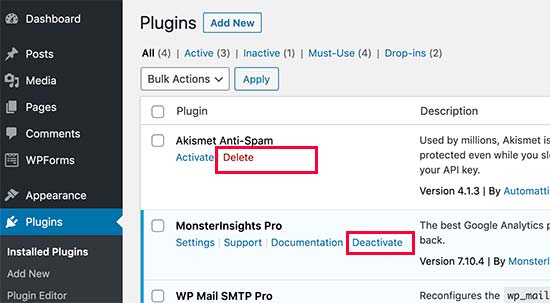
Daha ayrıntılı talimatlar için, bir WordPress eklentisinin nasıl düzgün şekilde kaldırılacağına ilişkin kılavuzumuza bakın.
Bunun, WordPress eklentilerini nasıl kuracağınızı öğrenmenize yardımcı olacağını umuyoruz.
Yapmak istediğiniz her şeyi başarmak için kullanabileceğiniz en iyi WordPress eklentileri hakkında yazdığımız eklentiler kategorimizi de görmek isteyebilirsiniz. Bu makalelerin her biri, ayrı eklentilerin nasıl kurulacağına dair adım adım talimatlarla birlikte gelir.
Bu makaleyi beğendiyseniz, lütfen WordPress video eğitimleri için YouTube Kanalımıza abone olun. Bizi Twitter ve Facebook’ta da bulabilirsiniz.
